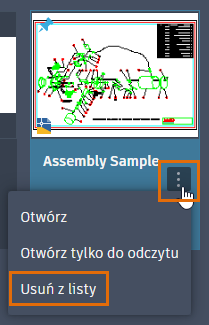W jaki sposób zachować pliki na liście i zmienić wyświetlanie ostatnio używanych dokumentów?
Zmiana opcji podglądu listy Najnowsze dokumenty
- Powyżej dokumentów wybierz widok siatki, w którym wyświetlane są miniatury i tekst, ewentualnie widok listy, w którym wyświetlany jest tylko tekst.
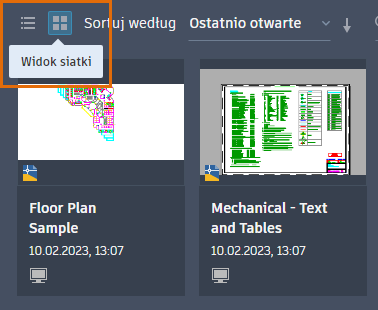
- W każdym widoku ustaw kursor na ikonie Typ pliku, aby wyświetlić ścieżkę źródłową pliku.

- Ustawienia kolumn
Ikona ustawień kolumny (koła zębatego) w prawym górnym rogu widoku listy umożliwia dostosowanie widoku przez przełączanie wyświetlanych kolumn i kolejności ich wyświetlania. Kolumny Nazwa i Przypięte są zawsze wyświetlane jako odpowiednio pierwsza i ostatnia kolumna.
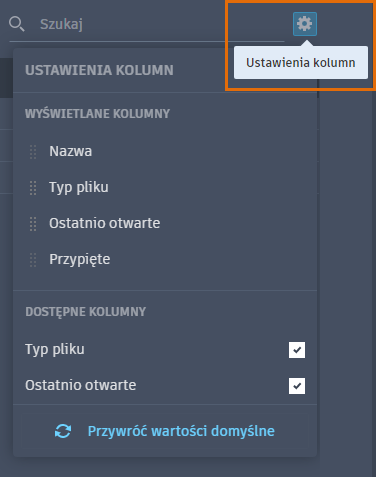 Aby dopasować szerokości kolumn, przeciągnij pionowy pasek między nagłówkami kolumn.
Aby dopasować szerokości kolumn, przeciągnij pionowy pasek między nagłówkami kolumn.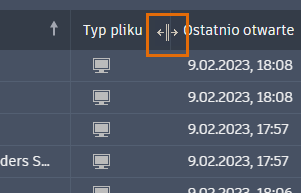
Sortowanie i wyszukiwanie plików
Ostatnio używane dokumenty można sortować i przeszukiwać.
- Sortowanie dokumentów
Uwaga: przypięte dokumenty zawsze są wyświetlane u góry listy.
- Widok siatki: kliknij żądaną metodę sortowania. Aby odwrócić porządek sortowania, kliknij pionową strzałkę po prawej stronie metody sortowania.
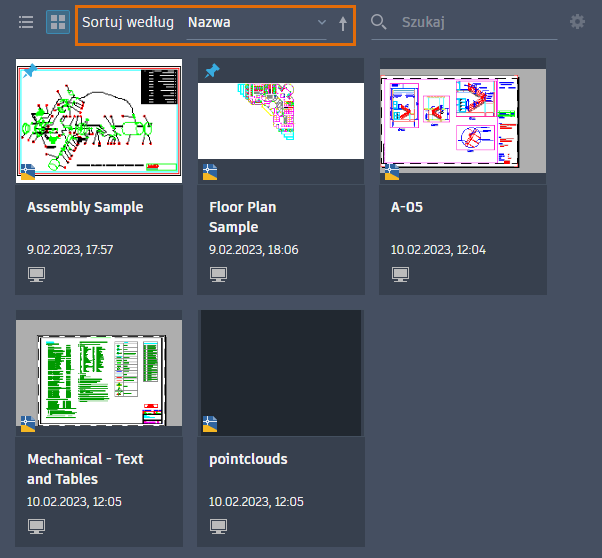
- Widok listy: kliknij nagłówek kolumny Nazwa lub Ostatnio otwarte, aby posortować dokumenty. Aby odwrócić porządek sortowania, kliknij pionową strzałkę po prawej stronie metody sortowania.

- Widok siatki: kliknij żądaną metodę sortowania. Aby odwrócić porządek sortowania, kliknij pionową strzałkę po prawej stronie metody sortowania.
- Wyszukiwanie dokumentów
W widoku siatki lub widoku listy wpisz słowo kluczowe w polu wyszukiwania. Wyszukiwania odbywają się w czasie rzeczywistym i są wykonywane na nazwach plików oraz ścieżkach źródłowych.
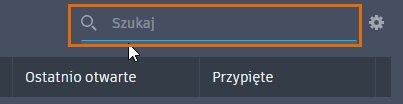
Uwaga: Wyszukiwanie wymaga co najmniej dwóch znaków.
Przypinanie plików
Przypięcie pliku powoduje, że będzie on wyświetlany na górze listy aż do momentu odpięcia.
- Widok siatki: przesuwaj wskaźnik myszy w lewą górną część miniatury pliku, aż pojawi się ikona pinezki. Kliknij, aby przypiąć plik.

- Widok listy: przesuwaj wskaźnik myszy do kolumny Przypięte, aż pojawi się ikona pinezki. Kliknij, aby przypiąć plik.

Usuń pliki
- Kliknij ikonę trzech kropek i wybierz z menu polecenie Usuń z listy.